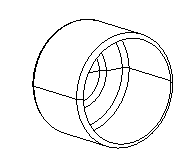Kern/Gesenk wählen verwendet Flächenausrichtung, um Flächen des Kerns oder Gesenk-Bereiche einer Form herauszuziehen.
Dabei werden die Flächen eines Volumenkörpers in drei unterschiedliche Typen eingeteilt.
Wir empfehlen die Option Automatisch teilen zu verwenden. Diese Option trennt die Flächen des Volumens entweder an der Silhouette des Volumens oder entlang einer Trennfläche, die als Bauteil Fläche zur Verfügung steht. Wenn die Option Bauteilfläche auf **Automatisch eingestellt ist, wird das Silhouettenprofil automatisch berechnet und verwendet, um die Flächen vor der Klassifikation in die Kategorien Oben, Unten oder Andere zu trennen.
Wenn Sie eine Trennfläche für die automatische Trennung festlegen, muss diese Fläche den kompletten Volumenkörper durchqueren.
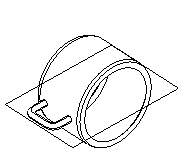
Um Kern/Gesenk auszuwählen, gehen Sie wie folgt vor:
- Wählen Sie Registerkarte Konstruktion > Gruppe Volumen > Fertigung > Kern/Gesenk aus, um das Dialogfeld Kern/Gesenk wählen anzuzeigen.
- Entscheiden Sie, ob Sie die untere, obere oder eine andere Fläche auswählen möchten.
- Wählen Sie den Namen des Volumenkörpers aus der Liste Volumen aus, oder klicken Sie auf die Schaltfläche Rohteil anklicken
 , und wählen Sie den Volumenkörper im Grafikfenster aus.
, und wählen Sie den Volumenkörper im Grafikfenster aus.
- Die Silhouetten-Profile werden von der +Z-RIchtung des BKS festgelegt. Wählen Sie das entsprechende BKS aus der Liste BKS aus.
- Wenn Sie Flächen ausschließen möchten, klicken Sie auf die Schaltfläche Fläche anklicken
 , wählen die Flächen im Grafikfenster aus und klicken auf die Schaltfläche Hinzufügen
, wählen die Flächen im Grafikfenster aus und klicken auf die Schaltfläche Hinzufügen  .
.
- Wenn Sie die vertikale Fläche einschließen möchten, wählen Sie Vertikale Flächen einschließen aus.
- Wählen Sie optional Volumen aus dem Ergebnis erzeugen aus.
- Wenn Sie die Flächen am Silhouetten-Profil trennen möchten, prüfen Sie Automatisch teilen und lassen Sie das Feld Bauteil Fläche auf **Automatisch eingestellt.
- Wenn Sie die Flächen an einer Trennlinie trennen, prüfen Sie Automatisch teilen und stellen Sie im Feld Trennfläche den Namen der Trennfläche ein.
- Klicken Sie auf OK.
Die geeigneten Flächen werden jetzt ausgewählt, damit Sie einfach 3D-Flächenfräsfeature erstellen können.
Original - Beispiel
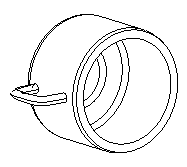
Oben
Alle Flächen (oder Teile von Flächen, wenn Automatisch Teilen aktiviert ist), die von unten sichtbar sind.
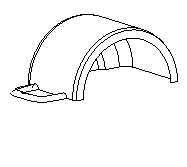
Unten
Alle Flächen (oder Teile von Flächen, wenn Automatisch teilen aktiviert ist), die von unten her sichtbar sind.
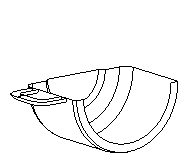
Andere
Alle Flächen, die nicht in die Kategorie Oben oder Unten fallen. Diese Flächen werden normalerweise als Kern bezeichnet.